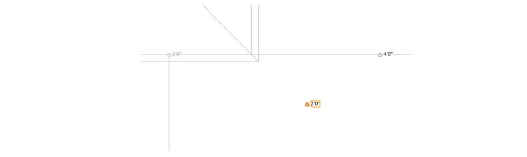
La superficie di una pavimentazione allineata esistente può essere modificata mediante modificatori di superficie e mediante profili.
● I modificatori specificano quote fisse rispetto un punto o una linea, usando oggetti Punto trigonometrico e Deflusso-Scarico in modalità modifica per dare forma alla superficie della pavimentazione.
● I profili mostrano, e permettono la modifica di, elevazioni lungo una linea in una vista in sezione o trasversale.
Quando la geometria di superficie di una pavimentazione subisce una modifica, i bordi allineati sono applicati prima; poi i modificatori di superficie e e infine i profili. Infine se è selezionata una Superficie interpolata, viene creata una mesh più uniforme e regolare.
Per modificare una superficie di spianata allineata con dei modificatori:
1. Selezionare la Pavimentazione. Nella Tavolozza Informazioni, fare clic sul bottone Modifica Modificatori di Superficie.
In alternativa, fare clic-destro sulla Pavimentazione e selezionare il comando Modifica Modificatori di Superficie nel menu contestuale. Nella modalità modifica modificatori, gli strumenti utili sono raccolti nella speciale Tavolozza Modificatori della superficie, disponibile solo in questa modalità.
Se la vista del modello del terreno prima della modifica era Alto/Pianta, la vista passa a Sopra, altrimenti resta invariata. L’aspetto o il rendering della spianata possono temporaneamente cambiare per massimizzare le possibilità di modifica, ma torneranno all’aspetto originale uscendo dalla modalità di modifica.
2.Utilizzare lo strumento Punto trigonometrico per impostare punti di quota sulla superficie della pavimentazione. Non tutte le opzioni disponibili per un Punto trigonometrico sono abilitate; utilizzare i parametri rilevanti per impostare l’elevazione dei Punti trigonometrici in una etichetta, se è necessario. La superficie della pavimentazione si conformerà all’elevazione dei punti trigonometrici.
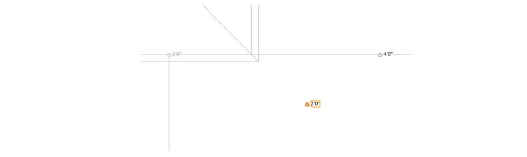
3.Utilizzare lo strumento Deflusso-Scarico per specificare le elevazioni lungo una linea della superficie della pavimentazione. Non tutte le opzioni disponibili per un punto trigonometriche sono applicabili per una pavimentazione; utilizzare i parametri rilevanti per stabilire un punto trigonometrico.
Nota:impostare prima due punti trigonometrici, poi tracciare la linea di deflusso fra essi per usare automaticamente le elevazioni dei punti trigonometrici per impostare la linea di deflusso per poi cancellare i punti trigonometrici.
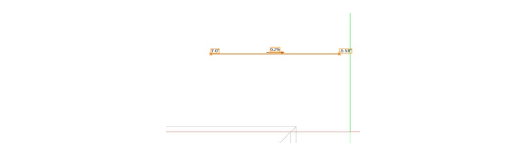
4.Quando la pavimentazione è stata modificata, fare clic su Esci da Modificatori di superficie (o attivare il comando omonimo) per applicare le modifiche e tornare al disegno. Nella Tavolozza Informazioni, scegliere se visualizzare i modificatori sulla pavimentazione.

La geometria della superficie di una Pavimentazione può essere modificata mediante le linee di profilo. I comandi relativo al profilo della Pavimentazione possono essere richiamati dalla Tavolozza Informazioni oppure da un menu contestuale della Pavimentazione stessa.

Per aggiungere una linea di profilo in vista della modifica della superficie di una Pavimentazione:
1. Attivare la vista Alto/Pianta.
2.Selezionare la pavimentazione. Nella Tavolozza Informazioni o nel menu contestuale, scegliere Aggiungi Profilo.
3.Tracciare la linea di profilo. Fare clic per iniziare il profilo, fare clic ancora per impostare il termine del profilo e fare clic una terza volta per specificare la direzione positiva.
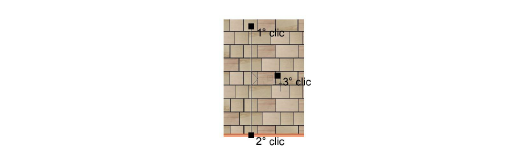
4.Nella Tavolozza Informazioni scegliere il comando Modifica Profilo.
In alternativa, fare clic destro sulla pavimentazione e selezionare Modifica Profilo nel menu contestuale oppure scegliere il comando omonimo che compare nel menu contestuale del profilo della pavimentazione.
In modalità profilo pavimentazione, gli strumenti disponibili compaiono in una tavolozza speciale, disponibile solo in modalità profilo pavimentazione. La vista passa alla proiezione in fronte; l’asse X rappresenta il vettore indicato dalla linea profilo in vista Alto/Pianta, e l’asse Y rappresenta le variazioni di quota lungo la linea profilo.
5.Utilizzare gli strumenti nella tavolozza per modificare la forma del profilo. Lo strumento Modifica può aggiungere vertici e spostarli per modificare il profilo. I vertici terminali possono essere spostati solo verticalmente; i vertici interni possono essere spostati lungo il profilo e aggiustati verticalmente. I vertici non necessari possono essere eliminati.

6.Il profilo della pavimentazione può essere modificato dalla Tavolozza Informazioni.
|
Parametro |
Descrizione |
|---|---|
|
Mostra elevazioni |
Mostra i valori di elevazione delle linee profilo. |
|
Mostra Pendenze |
Mostra i valori di pendenza delle linee profilo. |
|
Mostra frecce Pendenza |
Mostra la direzione di pendenza. |
|
Pendenza |
Seleziona il tipo di visualizzazione per la pendenza (percentuale, rapporto alzata/impronta o angolo). |
|
Parametri dei vertici |
7.Quando è stato modificato il profilo della pavimentazione, fare clic su Esci da Pavimentazione Profilo (o selezionare il comando omonimo nel menu Modifica) per applicare le modifiche e tornare il disegno.
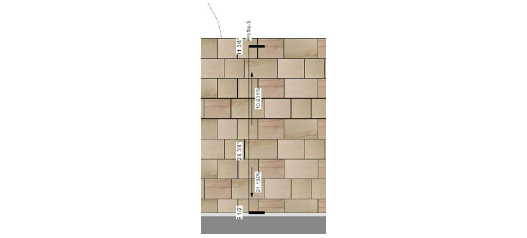
Nella Tavolozza Informazioni, controllare l’aspetto del profilo mostrato in Nome (utilizzare i controlli Profilo facendo clic sulle frecce per visualizzare il nome del profilo da modificare).
● Scegliere le varie opzioni Mostra per abilitare la visualizzazione delle etichette dei profili e i profili stessi, sulla pavimentazione. La linea profilo e i suoi parametri compaiono sempre quando la pavimentazione è selezionata.
● L’aspetto del profilo può essere regolato facendo clic su Stile Marcatori Linea profilo per aggiungere marcatori su una o entrambe le estremità della linea profilo.
● In Categoria Linea profilo, scegliere <Categoria Pavimentazione> per collocare il profilo nella stessa Categoria della pavimentazione; selezionare una Categoria o crearne una nuova, per controllare l’aspetto e la visibilità della linea profilo.
● Invertire la direzione della linea profilo facendo clic su Inverti direzione.
● Eliminare la linea profilo selezionata facendo clic su Elimina Profilo.
● Sul disegno, spostare i punti di controllo alle estremità della linea profilo per riposizionarli.
Per creare una vista in sezione di una pavimentazione:
1. Passare alla vista in Alto/Pianta.
2.Richiamare il comando Crea Viewport sezione.
Tracciare la linea di sezione con il mouse.
3.Nel dialogo di impostazione delle proprietà della Viewport sezione, disattivare l’opzione Mostra estensione dietro al Piano di taglio.
4.Fare clic su Proprietà avanzate Sezione e fare clic sul pannello Attributi. Attivare Sezioni trasversali separate e Usa attributi degli oggetti.
5.Fare clic su OK per creare la Viewport sezione.
